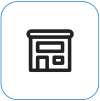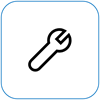Surface 裝置中的風扇行為和風扇噪音
套用到
您的 Surface 會根據工作負載調整風扇速度—當裝置執行許多工作或大量運用在單一任務上時,裝置可能會變熱。 發生這種情況時,風扇可能會更頻繁或更快速地旋轉,讓裝置保持涼爽,讓 CPU 效能保持最佳狀態。 當風扇快速旋轉時,音量可能也會變大。
這是正常行為,但您可以考慮或調整一些事項。
周遭環境溫度
如果在溫度超過 25° C / 77° F 的環境中使用,風扇可能需要更頻繁地使用或更快速地旋轉,才能讓裝置根據工作負載而保持涼爽。
裝置充電
在裝置完全充飽電之前,可能需要額外冷卻。 這可能會讓風扇更頻繁地出現。
調整 CPU 速度 (頻率)
若要調整風扇和 CPU 的執行方式,您可以選取任務列上的電池圖示,然後調整電源模式。 將電源模式設定為 [建議] 有助於限制風扇速度,並提供更安靜的操作。 設定 [更好的效能] 或 [最佳效能] 可讓裝置執行得更快,但也可讓裝置變熱,且風扇可以更快速地旋轉。
若要切換到不同的電源模式:
-
Windows 11: > 建議 > [系統 ] > [電源] & 電池 > [電源模式] 選取 [開始 > 設定]。
-
Windows 10: 選取工作列右側的電池 圖示。 選取 [建議]。
分組期間
第一次設定裝置之後,背景中會完成幾個專案。 在前 24 小時內,裝置會自動檢查及安裝作業系統和應用程式的更新。 同時也在同步處理電子郵件和行事曆內容,以及 OneDrive 檔案。 在這段背景活動期間,風扇可能會更快速地旋轉,直到活動完成為止。
使用大量 CPU 的應用程式
若要查看哪些應用程式的 CPU 使用量過大,請檢查工作管理員:
-
在 [搜尋] 方塊中,輸入 [任務管理器],然後從結果清單中開啟它。
-
如有需要,請選 取 [更多詳細數據] 以展開視窗。
-
選取 CPU 來排序其 CPU 使用率執行的工作。
高使用率的處理程式有助於開啟風扇。 如果您留意執行和關閉不需要的應用程式,您將協助降低 CPU 使用率,並減少風扇協助冷卻的需求。
取得最新的更新
您可以使用 Surface 應用程式,快速檢查 Surface 驅動程式和韌體的健康情況。
-
在 Surface 應用程式中,展開 [說明與支援]以檢查更新狀態。
-
如果有可用的更新,請選取 [檢查更新] 按鈕以開啟 Windows Update 並安裝可用的更新。
附註: 如果您沒有安裝 Surface 應用程式,您可以從 Microsoft Store 下載 Surface 應用程式。 下載之後,選取 [開始],搜尋 [Surface],然後從結果清單中選取應用程式。
異常音效
如打字、發聲或刻度等噪音是異常的。 雖然風扇作業是正常且預期的行為,但聽起來就好像有損毀。
您還可以採取最後一個步驟。 如果這些解決方案無法解決問題,或許服務與支援選項可以協助您。
附註: 如果您的 Surface 是商務裝置 (由組織所擁有),請參閱 商務與教育用 Surface 服務選項。
若要深入了解,請前往「如何送修或修復 Surface」。